Wenn Sie Factorial in US-Englisch verwenden, beachten Sie, dass der Begriff „Agreements“ anstelle von „Contracts“ verwendet wird. Die Funktionalität bleibt gleich.
Mit dem Vertragsgenehmigungssystem können Sie einen personalisierten Prozess zur Genehmigung neuer Werbeaktionen erstellen. Es stellt sicher, dass alle neuen Bedingungen zeitnah geprüft und genehmigt werden.
❗Um das Vertragsgenehmigungssystem effektiv zu konfigurieren, müssen Sie unbedingt sicherstellen, dass Sie über die erforderlichen Berechtigungen zum Bearbeiten der Vertragseinstellungen verfügen.
Wo finde ich das Vertragsgenehmigungssystem?
- Gehen Sie in Ihrer Seitenleiste zu Einstellungen
- Klicken Sie im Allgemeinen auf Verträge
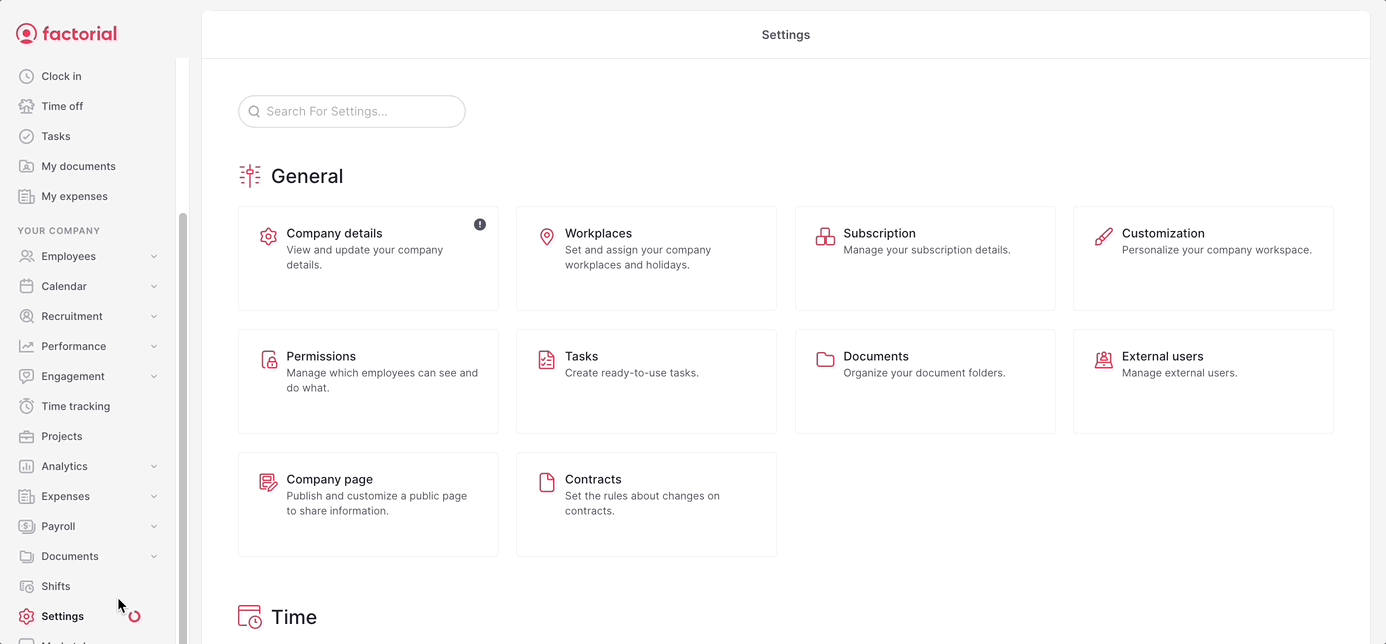
So erstellen Sie Vertragsgenehmigungen
💡 Factorial bietet eine Standardgenehmigungsgruppe für alle Berechtigungen (Heraufstufen und Bearbeiten), um die Konfiguration zu unterstützen. Es ist jedoch möglich, diese Gruppe zu bearbeiten oder eine neue zu erstellen.
Erstellen Sie eine neue Genehmigungsgruppe:
💡 Factorial erstellt automatisch Gruppen für alle Benutzer. Bevor Sie sich entscheiden, neue Genehmigungsgruppen zu erstellen, können Sie die bereits erstellten überprüfen:
- Standard: Diese Gruppe hat nur eine Genehmigungsebene.
- Automatische Genehmiger: Diese Gruppe ist für Benutzer gedacht, die keine Genehmigung zum Bearbeiten von Verträgen benötigen.
- Klicken Sie in den Vertragseinstellungen auf „Neue Genehmigungsgruppe hinzufügen“.
- Definieren Sie einen Namen und eine Beschreibung (optional)
- Wenn Sie die Option „Gruppe mit automatischer Genehmigung“ markieren, werden die Ressourcen der Mitarbeiter innerhalb der Gruppe automatisch genehmigt und die Anfrage wird nicht angezeigt.
- Klicken Sie auf Genehmigungsgruppe speichern
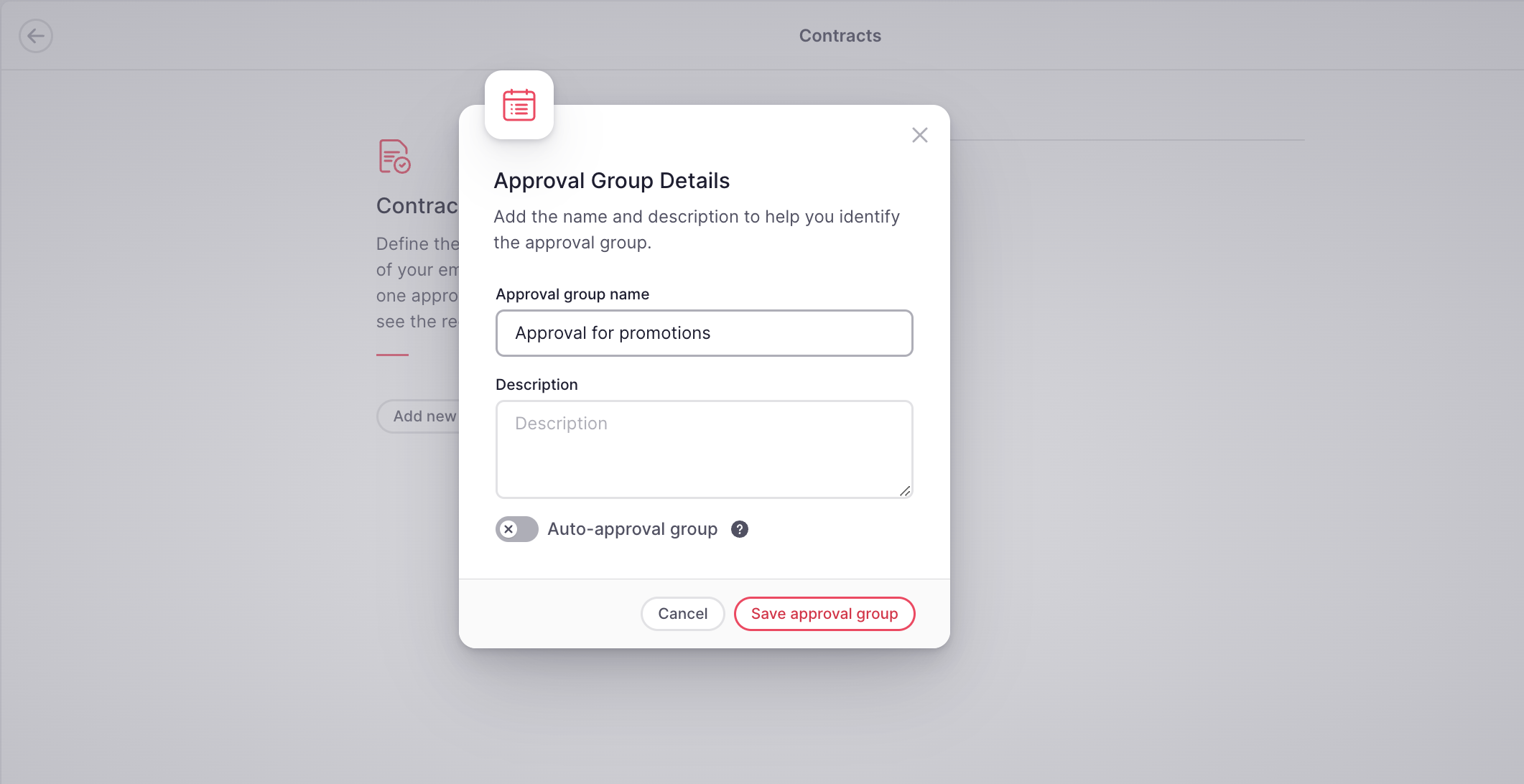
Definieren Sie den Genehmigungsablauf:
Der Vertragsgenehmigungsablauf ist in Ebenen gegliedert:
- Jeder Ebene ist ein Genehmiger zugeordnet
- Um zur nächsten Ebene zu gelangen, muss der Genehmiger der vorherigen Ebene die Anfrage genehmigen
So erstellen Sie eine neue Genehmigungsebene:
- Klicken Sie auf Genehmigungsebene hinzufügen
- Wählen Sie den Genehmigertyp und den Genehmiger aus
- Klicken Sie auf Genehmigungsstufe speichern
- Klicken Sie auf Änderungen speichern – befindet sich in der oberen rechten Ecke
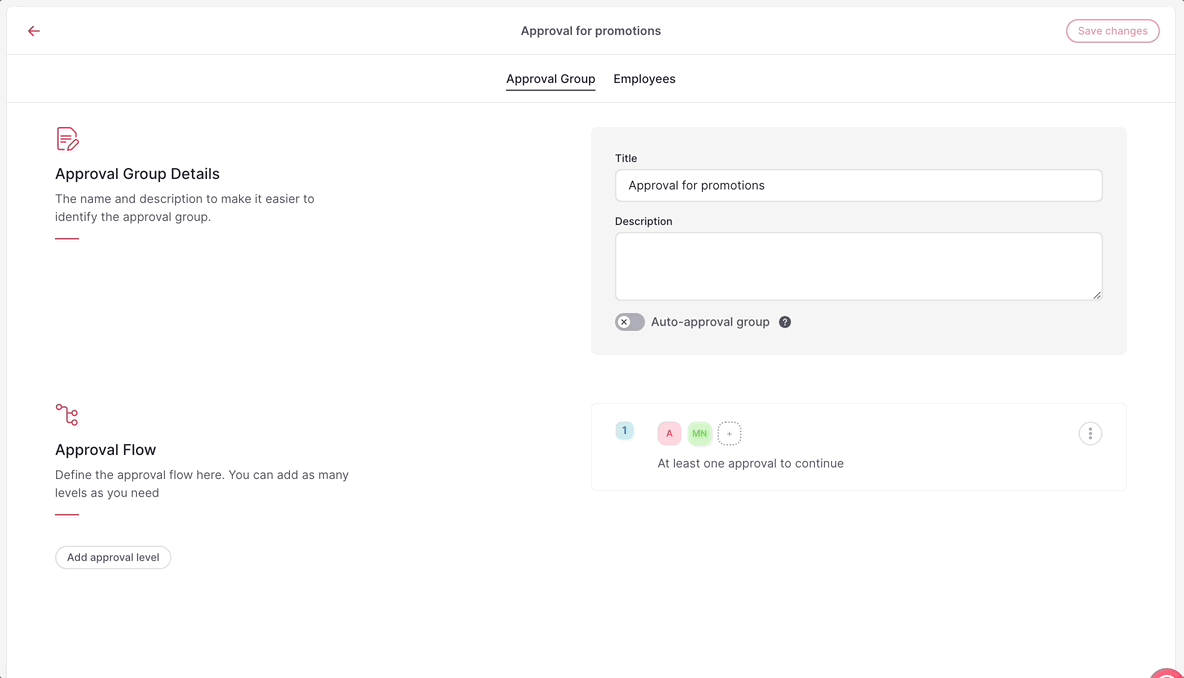
💡 Sie können die Genehmigungsstufe ändern oder löschen, indem Sie einfach auf das Symbol mit den drei Punkten klicken.
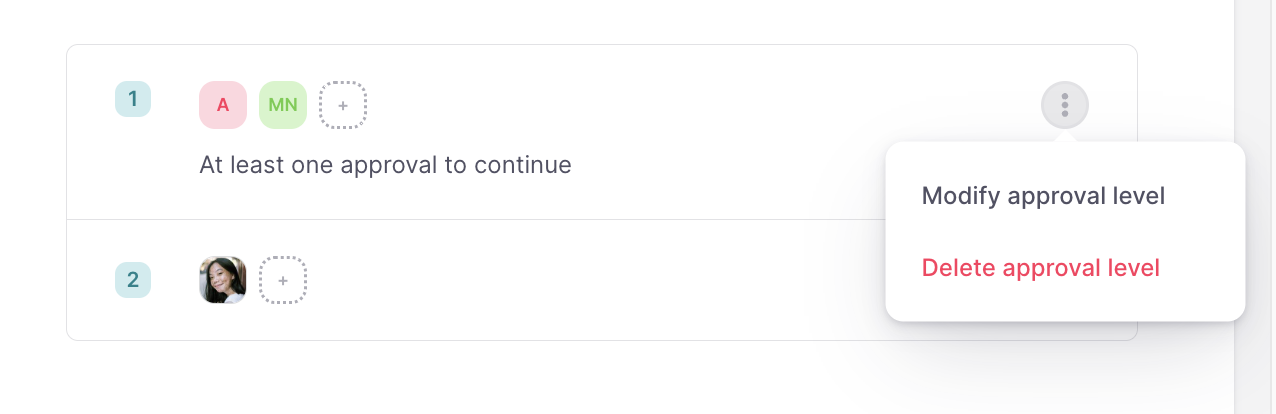
Mitarbeiter hinzufügen
Sobald Sie den Genehmigungsablauf definiert haben, können Sie den Mitarbeitern Folgendes zuweisen:
- Gehen Sie zur Registerkarte „Mitarbeiter“.
- Klicken Sie auf das + -Symbol in der oberen rechten Ecke
- Wählen Sie die Mitarbeiter aus
- Klicken Sie auf Mitarbeiter zur Genehmigungsgruppe hinzufügen
❗Die Benutzer, die in der Gruppe sein müssen, sind diejenigen, die die Aktion ausführen müssen, zum Beispiel ein Manager, der einen Mitarbeiter befördern muss, aber nicht der Eigentümer des Vertrags.
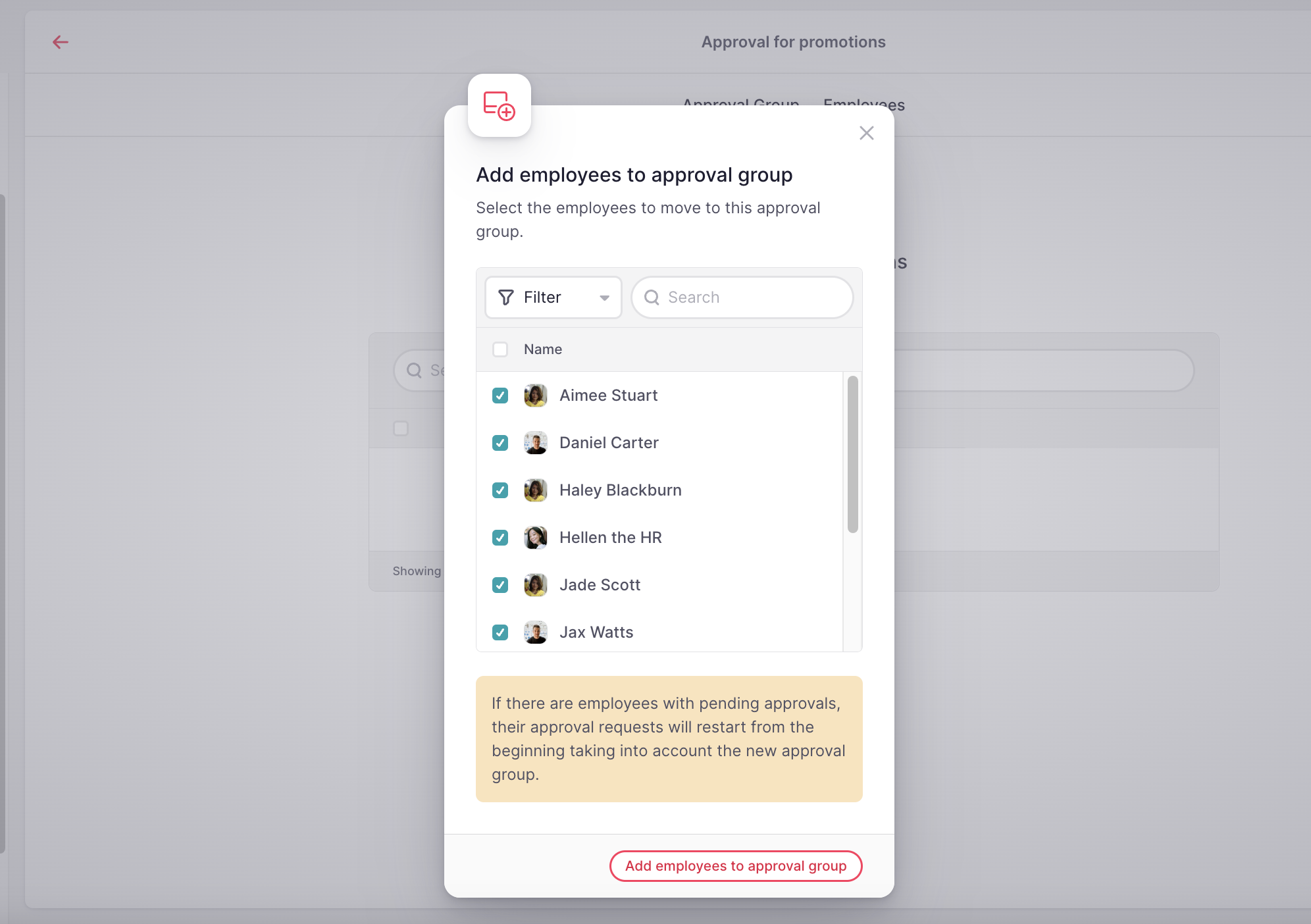
Wie funktioniert das Genehmigungssystem?
Wenn ein Mitarbeiter befördert wird, wird eine Benachrichtigung an den Genehmiger gesendet. Der Genehmiger kann entscheiden, ob er die Anfrage genehmigt oder ablehnt.
So senden Sie die Anfrage:
🚨 Nur Personen mit den folgenden aktiven Berechtigungen können Anfragen einreichen:
- Verträge bearbeiten: Updates und Fixes
- Fördern
- Gehen Sie in Ihrer Seitenleiste zu „Mitarbeiter“ .
- Wählen Sie den Mitarbeiter aus
- Öffnen Sie die Registerkarte „Verträge“ .
- Klicken Sie auf Neue Bedingungen
- Wählen zwischen:
- Befördern: Nur Rolle und Gehalt aktualisieren
- Klicken Sie auf Weiter
- Füllen Sie die Felder aus
- Klicken Sie auf Aktionsanfrage senden
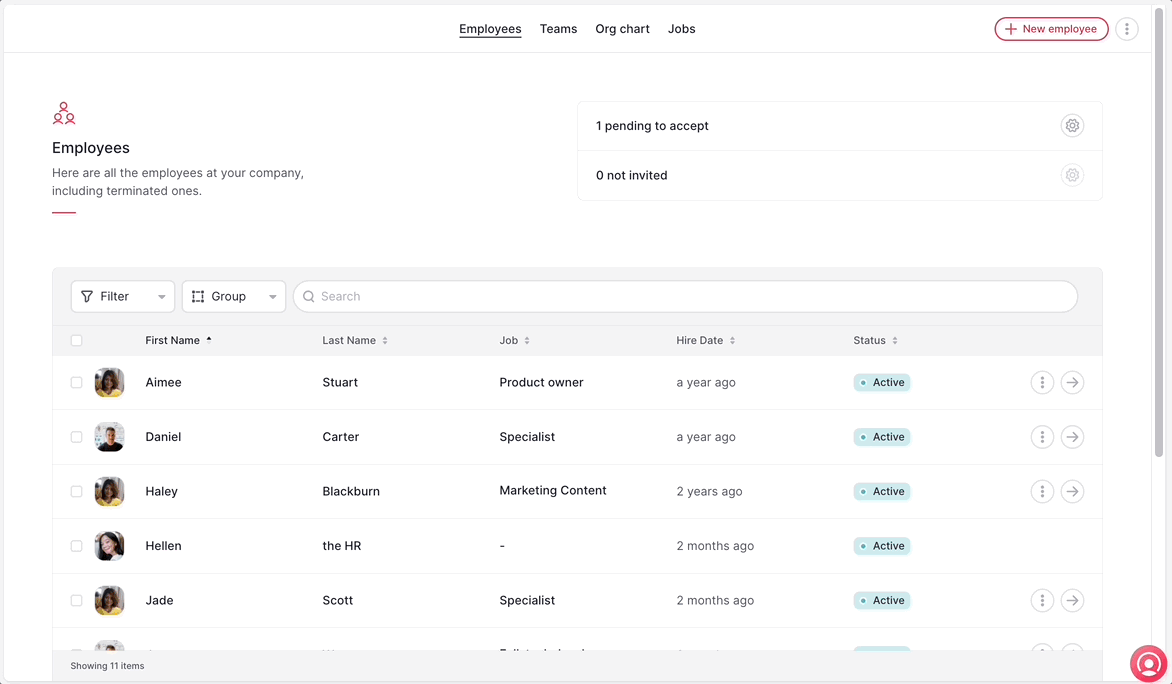
So akzeptieren oder lehnen Sie die Anfrage ab:
Der Genehmiger erhält eine Benachrichtigung im Posteingang:
- Klicken Sie in Ihrer Seitenleiste auf Posteingang
- Öffnen Sie die entsprechende Benachrichtigung, um weitere Details anzuzeigen
- Klicken Sie auf Ablehnen oder Genehmigen
💡 Durch Klicken auf „Ablehnen“ wird die Anfrage abgelehnt und der Vorgang beendet.
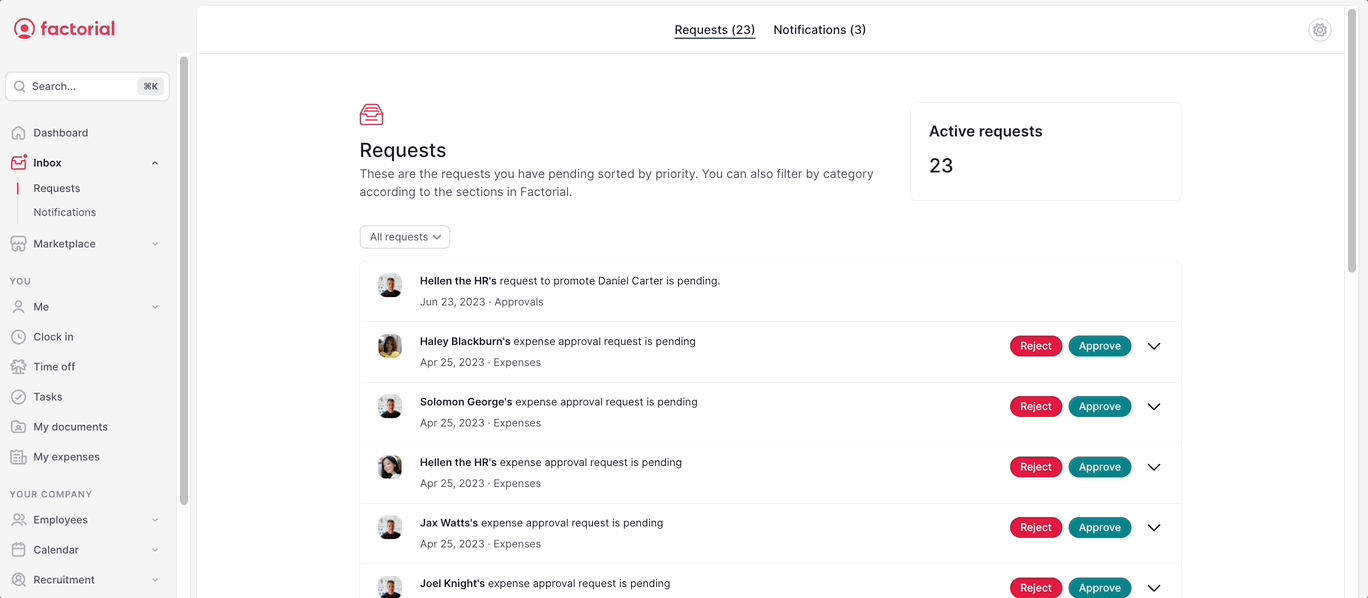
🚨 Es kann jeweils nur eine Vertragsanfrage vorliegen. Es ist nicht möglich, Bedingungen zu ändern oder neue hinzuzufügen, wenn eine Anfrage aussteht.
- Der Antragsteller erhält jedes Mal eine Benachrichtigung, wenn ein Genehmiger den neuen Vertrag genehmigt oder ablehnt
- Der Mitarbeiter erhält erst dann eine Benachrichtigung, wenn der Antrag genehmigt wurde und ab dem Datum des Inkrafttretens.